
时间:2020-06-23 04:20:57 来源:www.win10xitong.com 作者:win10
我们在使用win10系统办公或者玩游戏的时候,有时候会发生windows10日历如何显示农历的问题,要是你是一名才接触win10系统的用户,可能处理windows10日历如何显示农历的问题的时候就不知道该怎么办了,那能不能自己就处理这个windows10日历如何显示农历的问题呢?小编今天测试了后梳理出了解决的方法步骤:1、打开Windows10电脑后,直接点击左下角的开始菜单,然后在点击弹出菜单里的【设置】图标,所示。2、在打开Windows10设置对话框里直接点击【时间和语音】,所示就这个问题很简单的解决了。为了让大家更好的解决windows10日历如何显示农历问题,我们下面就带来了很详细的完全解决教程。
具体方法如下:
1、打开Windows10电脑后,直接点击左下角的开始菜单,然后在点击弹出菜单里的【设置】图标,如下图所示。
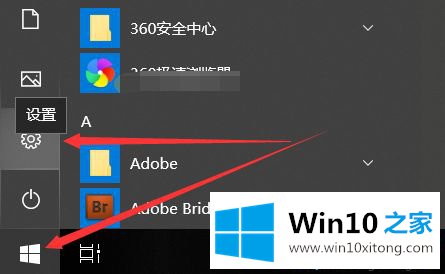
2、在打开Windows10设置对话框里直接点击【时间和语音】,如下图所示
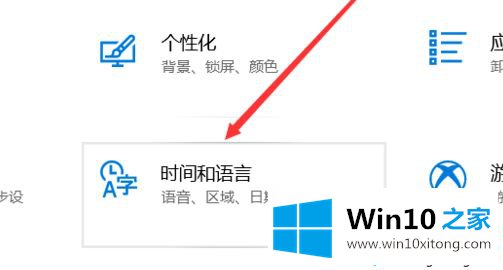
3、’打开Windows10时间和语言窗口后,直接点击左侧导航里的【日期和时间】,如下图所示。
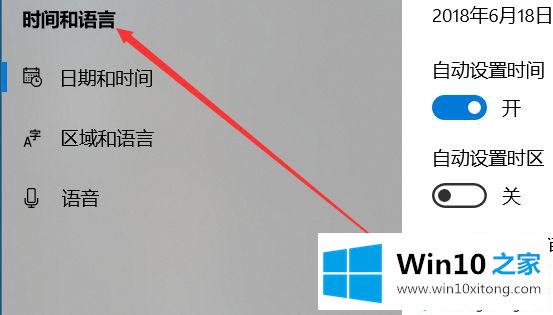
4、在右侧的日期和时间窗口里,直接往下滑动找到【在任务栏中显示其他日历】下拉框,如下图所示
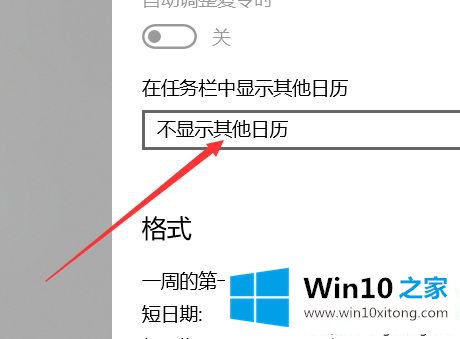
5、在打开的下拉框里直接点击选择【简体中文农历】选项,如下图所示。

6、在任务栏中显示其他日历选择设置为简体中文农历后,直接点击关闭就了,如下图所示。
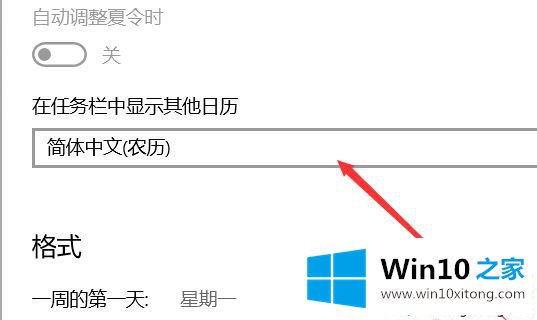
7、此时在点击任务栏右下角的时间就会弹出中国农历日历了,如下图所示。
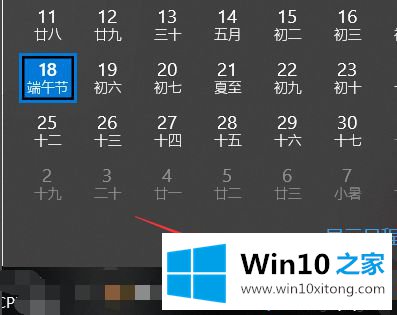
8、当然,可以直接右键win10右下角的任务栏里的时间,然后点击弹出菜单里的【调整日期/时间】,如下图所示。
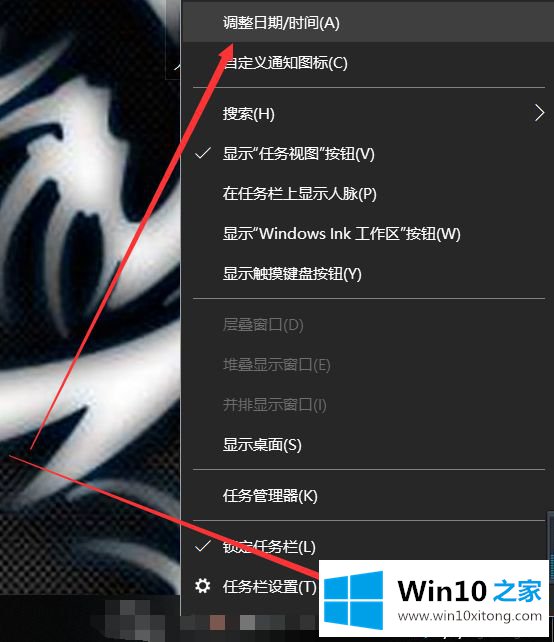
以上就是关于win10日历显示农历的方法啦,有同样需要设置的网友可以按照上面的方法来操作哦。
如果你遇到了windows10日历如何显示农历的问题不知道怎么办,那么可以好好阅读一下上面所说的方法,肯定是可以解决的。小编今天非常感谢各位对本站的支持,谢谢。